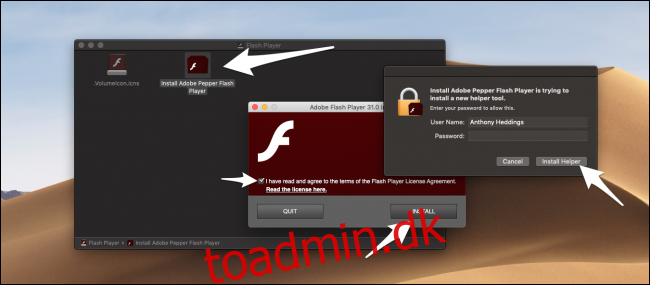Adobe Flash bruges til bestemt indhold på websteder – normalt video eller webapps. Selvom det langsomt er ved at blive udfaset til fordel for HTML5, kræver et websted af og til stadig, at du har Flash-afspilleren installeret. Det er ikke længere installeret som standard på macOS, men du kan stadig downloade det.
Advarsel: Download ikke Flash fra andre steder end Adobe. Det er en almindelig phishing-taktik for et ondsindet websted at hævde, at din Flash-afspiller er “forældet” og dirigerer dig til en falsk download. Du bør kun downloade Flash fra Adobes officielle downloadside.
Installation af Flash
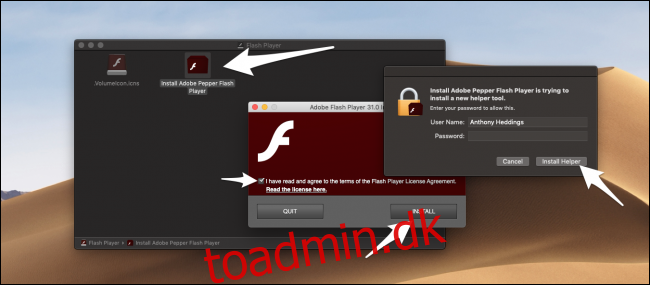
Flash kommer pakket i en DMG, og de har separate versioner til forskellige browsere. Vælg den browser, du bruger, download Flash, og åbn den. Der skulle være et enkelt installationsprogram at køre, og alt du skal gøre er at acceptere vilkårene og betingelserne og indtaste din Mac-adgangskode for at tillade installationen.
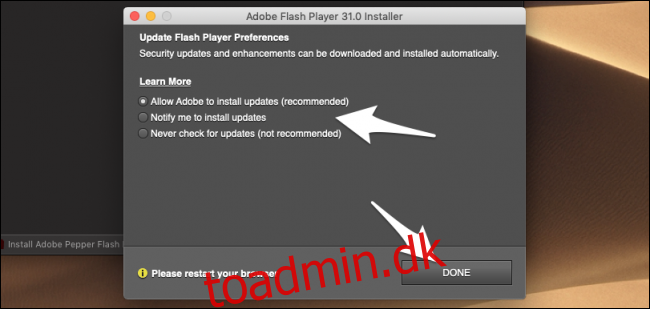
Flash-installationsprogrammet vil spørge dig, hvordan du ønsker, at programmet skal opdateres – automatisk, manuelt eller med en pop-up, som de fleste App Store-apps bruger. Da Flash er kendt for at have haft en barsk historie med en del sårbarheder, er det nok bedst at opdatere automatisk.
Opdatering af Flash manuelt
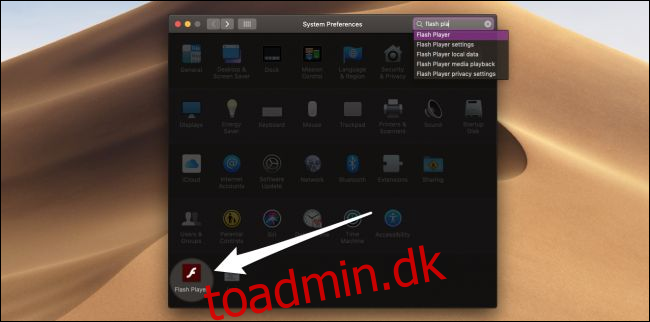
Flash tilføjer en ny præferencerude i Systemindstillinger, hvorfra du kan konfigurere den lokale lagring og kameraindstillinger samt manuelt tjekke for opdateringer. Under “Opdateringer” vil du være i stand til at omkonfigurere de muligheder, du valgte under installationen, samt manuelt tjekke for opdateringer ved at klikke på “Kontroller nu”.
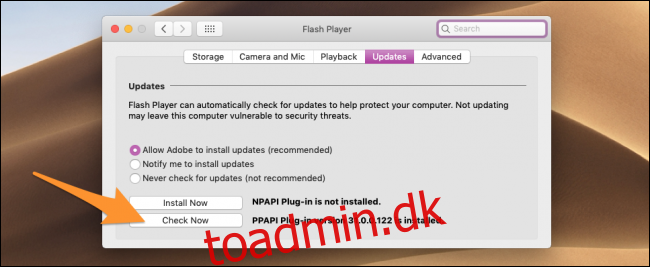
Hvis Flash er forældet, vil det automatisk downloade en opdateret version.
Når alt er installeret, vil du stadig gerne sikre dig, at Flash er konfigureret korrekt i din browser, især hvad angår sikkerhed, fordi kørsel af enhver tilfældig Flash-app (normalt fundet i ondsindede reklamer) kan udsætte dig for malware. Vi anbefaler også at aktivere klik for at spille, som kun kører Flash-apps, som du manuelt godkender. Du kan læse vores guide om klik for at spille for hver browser for at beskytte dig selv.
Billedkreditering: Jarretera/Shutterstock